Muitas empresas optam por utilizar documentos no formato PDF nos seus processos de gerenciamento de atividades empresariais devido a facilidade de uso do formato PDF. Você pode, por exemplo, editar um arquivo PDF utilizando um bom editor de PDF como o Nitro Pro e o PDFelement. O Nitro Pro é capaz de escanear, editar textos, linhas e parágrafos, inserir e/ou remover desenhos e imagens, inserir e reorganizar páginas. PDFelement pode realizar todas as tarefas que o editor Nitro Pro PDF realiza e é muito simples de usar. O Nitro Pro PDF pode ser utilizado para editar arquivos PDF, mas possui alguns inconvenientes como o recurso de OCR que trava quando utilizado em documentos muito grandes.
Escolha o editor de PDF correto para uma avaliação gratuita
| Recursos do produto | PDFelement Teste grátis | Nitro Pro | Adobe®Acrobat® | Foxit Phantom |
|---|---|---|---|---|
| Compatibilidade | Windows, Mac, iOS, Android | Windows | Windows, Mac | Windows, Mac |
| Preço | Standard: $59.95 Professionnel: $99.95 | $159.99 | $299 | $203.35 |
| Velocidade de conversão | Converter 100 páginas em 1 min | Converter 100 páginas em mais de 2 minutos | Converter 100 páginas em mais de 2 minutos | Converter 100 páginas em mais de 2 minutos |
| Fácil de usar | ||||
| Mantém o layout original | ||||
| Conversão em lote | ||||
| Nenhum limite de tamanho de arquivo | ||||
| segurança | ||||
| Função de OCR | ||||
| Formatos de saída | Word, Excel, PowerPoint, JPG, PNG, TIFF, BMP, GIF, Text, RTF, HTML, EPUB, HWP, HWPX | Word, Excel, PowerPoint, JPG, PNG, TIFF, Text, RTF | Word, Excel, PowerPoint, JPG, PNG, TIFF, RTF | Word, Excel, PowerPoint, Text, Image, HTML |
| PDF de anotação | Note, anotações, máquina de escrever, caixa de texto, selos, realce, sublinhado, destaque da área, anexo, formas, desenho e assim por diante. | Nota, anotações, carimbos, formas, desenho, etc. | Realce, anotações, formas, desenho, etc. | Caixa de texto, nota, desenho, etc. |
| Editar texto e imagens | Adicionar/Editar/Excluir texto, links e imagens; Alterar a cor do texto, fonte, alinhamento, espaçamento, etc. | Adicionar, excluir e editar imagens de texto e PDF | Adicionar, excluir e editar imagens de texto e PDF | Adicionar, excluir e editar imagens de texto e PDF |
| Gestão de páginas | Inserir, excluir, cortar, girar, dividir, extrair, substituir, reorganizar | Adicionar, excluir, organizar | Inserir, excluir, organizar | Inserir, excluir, organizar |
Na tabela acima, podemos ver que o PDFelement se destaca de outros editores gratuitos de PDF do Windows.
As Mais Famosas Ferramentas de PDF (incluído Nitro PDF Editor)
1. PDFelement
PDFelement é um aplicativo que passa uma excelente impressão e que permite editar textos, assinaturas digitais, gráficos, marcas d´água dentre outras coisas de um documento PDF. Está ferramenta também é capaz de converter arquivos PDF para vários formatos de arquivos.
PDFelement contém uma ampla gama de recursos de edição que são acessíveis através de um menu padrão do tipo faixa.

Prós:
- Este editor de PDF é capaz de reconhecer automaticamente documentos PDF escaneados e de convertê-los em documentos editáveis.
- Este software é capaz de unir arquivos de diferentes formatos em um único documento.
- É o editor de pdf com a melhor relação custo-benefício.
Pontuação: 4.9
Verifique a comparação do PDFelement e do Nitro Pro.
2. Nitro Pro
Nitro Pro PDF Editor é uma ferramenta completa para criação, edição e conversão de arquivos PDF para outros formatos. Este software funciona nas principais versões do Windows. Quando se trata de edição, este software é capaz de editar tanto seções quanto conteúdos de um arquivo PDF.

Prós:
- Este software é capaz de criar conteúdos de texto e desenhos.
- Esta ferramenta de edição de PDF funciona em conjunto com o Nitro Cloud e permite a colaboração na nuvem.
Contras:
- Este software não possui alguns recursos do Acrobat.
- Recurso OCR Trava
Pontuação: 4.8
3. Foxit Phantom PDF
Foxit PhantomPDF é uma ferramenta para edição de arquivos PDF alternativa ao Nitro PDF Editor. Além de ser um editor de PDF, este software também permite que você crie e visualize arquivos PDF em seu computador. Está ferramenta funciona de forma impecável em computadores com o Windows Vista, 7 e 8.
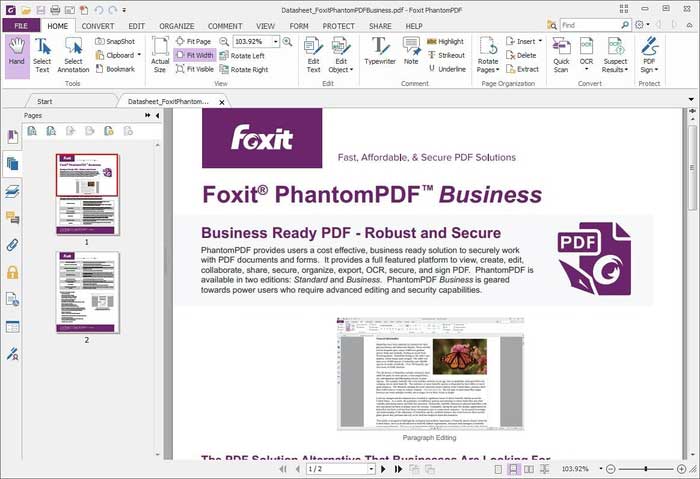
Prós:
- Permite organizar objetos e editar parágrafos
- Permite a criação de marcas d´água e a personalização da página
- Assinatura de documentos e outros recursos de segurança
Contras:
- Recurso de OCR deixa a desejar.
Pontuação: 4.5
4. Nuance Power PDF Standard
Nuance Power PDF Standard é uma excelente ferramenta para edição de PDF. Ele se assemelha um pouco com o Nitro PDF Editor. Este software permite que os usuários realizem tarefas como converter e criar PDFs. A ferramenta funciona bem nas principais versões do Windows.

Prós:
- Converte formulários não preenchíveis em formulários preenchíveis
- Interface de uso simples
- Ideal para fins empresariais
Contras:
- Recurso de OCR não é capaz de se igualar ao Acrobat em documentos mais elaborados.
Pontuação: 4.5
5. Adobe® Acrobat® Pro XI
Você é um entusiasta da Adobe®? Se sim, o Adobe® Acrobat® Pro XI é a sua opção. Ele permite que você edite seus documentos PDF com facilidade. Esta ferramenta funciona muito bem nas principais versões do Windows. Caso você seja um usuário do Mac, você também pode tirar proveito desta ferramenta de edição de PDF, mas é preciso se certificar que o sistema operacional do seu Mac seja o Mac OS X 10.6.8, 10.8 ou 10.7.4.

Prós:
- Além das ferramentas de edição, a ferramenta oferece ampla gama de recursos de conversão
- Permite unir arquivos de diferentes formatos em um único arquivo PDF
Contras:
- O excesso de recursos e ferramentas podem tornar a utilização confusa.
Pontuação: 4.4
Obtenha a melhor alternativa gratuita do Adobe® Acrobat® aqui!
6. Icecream PDF Split & Merge
Caso você esteja procurando por uma ferramenta útil e que tenha apenas os recursos essenciais, você pode optar pelo Icecream PDF Split & Merge. Esta ferramenta permite que você edite e visualize as páginas de um documento PDF com facilidade. Este software é compatível é compatível com o Windows Vista, XP, 8 e 7.
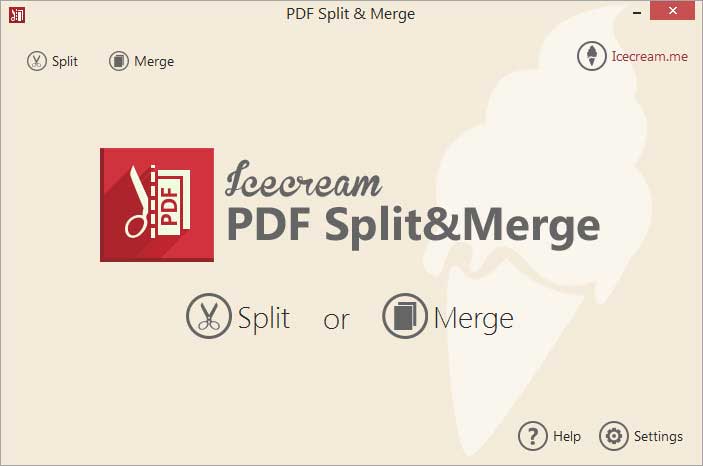
Prós:
- Além de realizar tarefas de edição, Icecream PDF Split & Merge também é capaz de reorganizar, dividir e unir as páginas de diferentes arquivos PDF.
- Disponibiliza várias modalidades de divisão de arquivos.
Contras:
- A utilização do recurso de divisão de páginas não é bem clara.
Pontuação: 4.1
7. PDF Buddy
Caso você não disponha de muito tempo para realizar as edições necessárias em seus arquivos PDF, você precisa utilizar o PDF Buddy. Este software de edição de PDF funciona nos principais sistemas operacionais. Para editar um documento, você precisa realizar o upload do mesmo no software e seguir um guia passo a passo para realizar as edições.
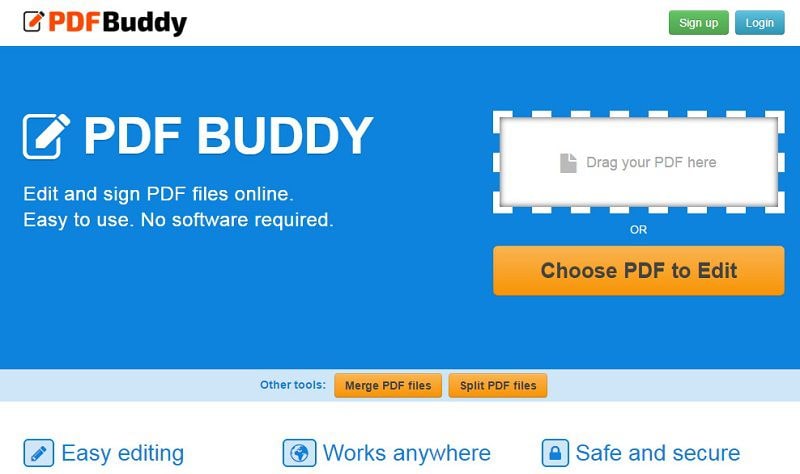
Prós:
- Permite adicionar imagens e textos
- Adicionar assinatura
- Remover objetos
Contras:
- Não é possível salvar e imprimir um arquivo antes de editar o arquivo.
Pontuação: 4.3
8.AbleWord
Se você está procurando por um processador de texto capaz de criar e editar documentos PDF, você deve optar pelo AbleWord. Este software é compatível com o Windows Vista, XP, 7, 8 e 8.1.
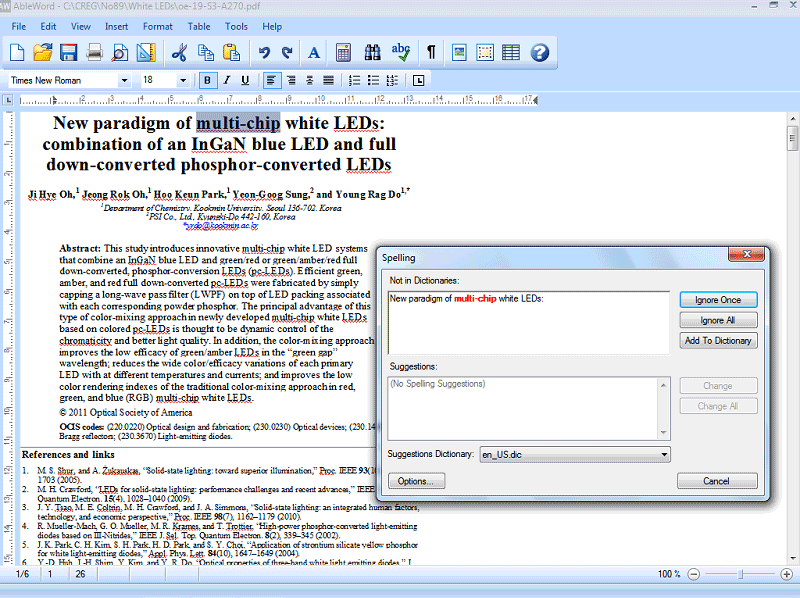
Prós:
- A interface do usuário possui semelhanças com a interface do Microsoft Office.
- Você pode salvar o documento PDF após realizar a edição.
Contras:
- Os recurso de edição de AbleWord são limitados.
- A senha de proteção não é garantida
Pontuação: 4.2
9. PDFfiller
Com o PDFfiller, você pode preencher formulários PDF online facilmente. Esta ferramenta de edição de PDF é compatível com os principais navegadores. Você pode receber notificações em tempo real de arquivos PDF assinados, preenchidos e enviados ao utilizar esta ferramenta de edição de PDF. Para utilizar está ferramenta você tem que clicar no botão upload e, em seguida, clicar sobre um campo para poder preenchê-lo.

Prós:
- PDFfiller permite que os usuários coloquem uma assinatura real em um arquivo PDF com o mouse.
Contras:
- Os recurso de preenchimento de formulários são limitados.
Pontuação: 4.2
10. FillAnyPDF
FillAnyPDF pode ser utilizado para assinar, preencher e enviar arquivos PDF online. Esta ferramenta de edição de PDF online é compatível com qualquer navegador seu suporta o Microsoft Silverlight.
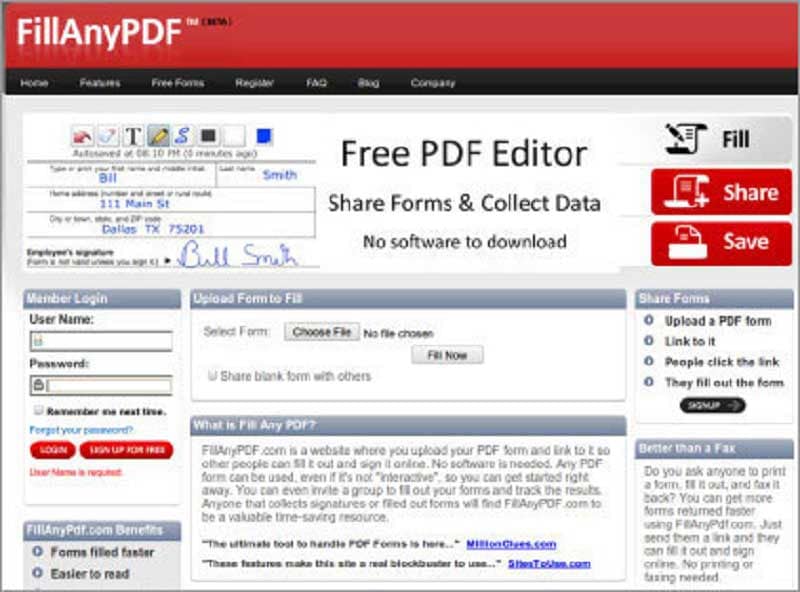
Prós:
- Realiza edições básicas
- Ferramentas de redação e remoção
Contras:
- A ferramenta não funciona quando o Microsoft Silverlight não está instalado.
Pontuação: 4.2
11. Inkscape
Inkscape é uma ferramenta de edição open source. Este software é compatível com as principais versões do Linux, Mac e Windows. Além de editar gráficos vetoriais, está ferramenta também é capaz de editar PDF.
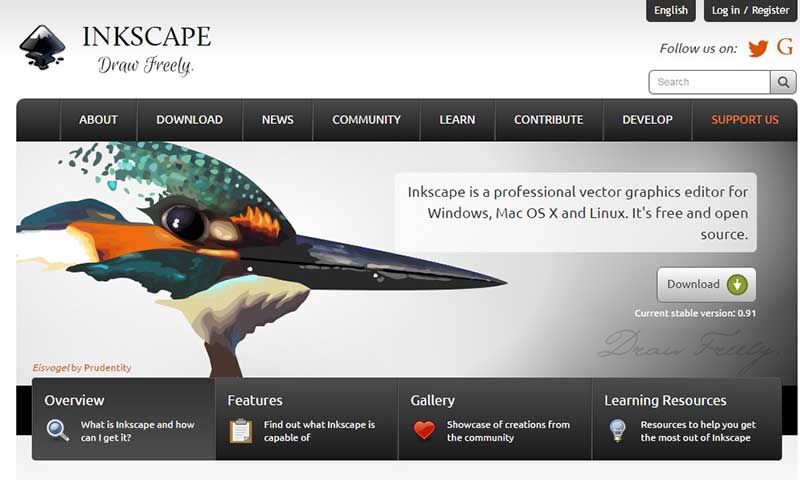
Prós:
- Inkscape tem muitos filtros para criação de imagens.
- A interface de usuário e acessível e as ferramentas estão apresentadas de forma clara.
Contras:
- Lentidão ao abrir várias imagens.
Pontuação: 4.0
12. CutePDF Editor
CutePDF Editor disponibiliza para você vários recursos que permitem que você faça diversas mudanças em seus arquivos PDF. Para utilizar esta ferramenta de edição online, você precisa clicar em "Começar a Editar Arquivo PDF Agora". Após a ferramenta ser inicializada, você vai precisar realizar o upload dos arquivos PDF. É disponibilizado vários recursos de edição como redimensionar, excluir dentre outras.
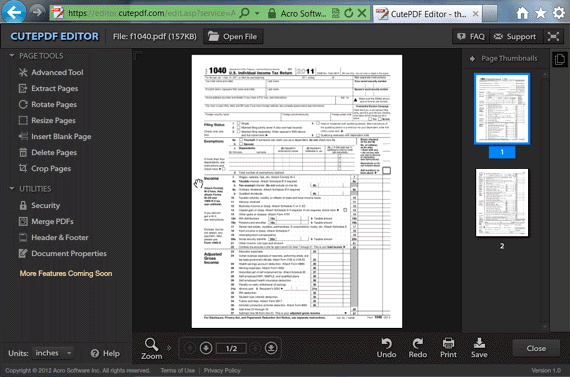
Prós:
- Não é necessário realizar nenhum download, instalação ou assinar algum serviço.
Contras:
- Você não pode excluir e adicionar textos.
Pontuação: 4.0
13. DocHub (PDFzen)
DocHub ajuda os usuários a editar PDF online. A ferramenta permite tanto o upload de arquivos PDF quanto o de arquivos do Excel, documentos do Word dentre outros. Com está ferramenta, você pode preencher formulários e fazer comentários em seus arquivos. Para isso, você tem que clicar em "Abrir Arquivo" e, em seguida, realizar o upload de um arquivo do seu computador. Após realizar o upload, você pode realizar as mudanças necessárias.
Prós:
- Uma interface de usuário amigável.
Contras:
- Não é possível excluir um texto após realizar a edição do mesmo.
Pontuação: 4.1
Como Utilizar a Alternativa ao Nitro PDF Editor
Como você já deve ter percebido, o PDFelement tem vantagens em relação ao Nitro PDF Editor. Agora você já deve estar querendo saber como editar um arquivo PDF com esta ferramenta de edição de PDF.
Passo 1. Vá até a guia Editar
Realize o download do Wondershare PDFelement, abra o arquivo PDF que você deseja editar e, em seguida, clique na guia "Editar" do menu principal.

Passo 2. Editar Texto
Clique em "Editar Texto" para editar um texto de um PDF, em "Adicionar Imagem' para inserir uma imagem, em "Link" para adicionar um link. Você pode clicar em qualquer texto de um documento para ser capaz de adicionar e/ou editar um texto de acordo com a sua necessidade.
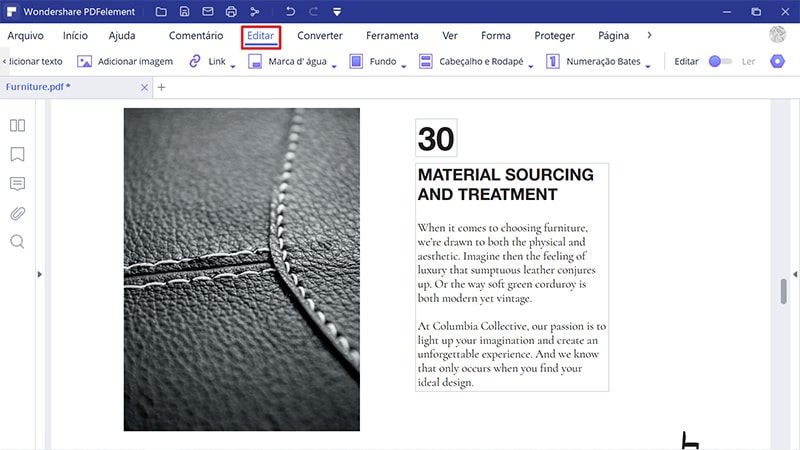
Passo 3. Salvar Arquivo PDF
Clique em Arquivo e, em seguida, clique no botão "Salvar" para salvar o arquivo. Pressione as teclas "Ctrl + S".

Documentos criados no formato PDF podem ser facilmente compartilhados. Caso um arquivo PDF recém-criado contenha algum erro ou imprecisão é bem provável que ele cause uma má impressão no leitor. Nestes casos é necessário utilizar um software especializado em edição de PDF como o Nitro PDF Editor, por exemplo. Antes de adquirir um editor de PDF, experimente uma versão de avaliação e certifique-se sobre os recursos de segurança do mesmo. Caso você não tenha tempo para testar uma versão de avaliação é recomendado que você escolha um editor de PDF reconhecidamente confiável como o PDFelement. Esta ferramenta permite que você corrija erros em textos e imagens rapidamente. Além disso, você pode, por exemplo, unir vários arquivos PDF em um único arquivo PDF para economizar espaço no hd.
 100% Seguro | Sem Anúncios |
100% Seguro | Sem Anúncios |
